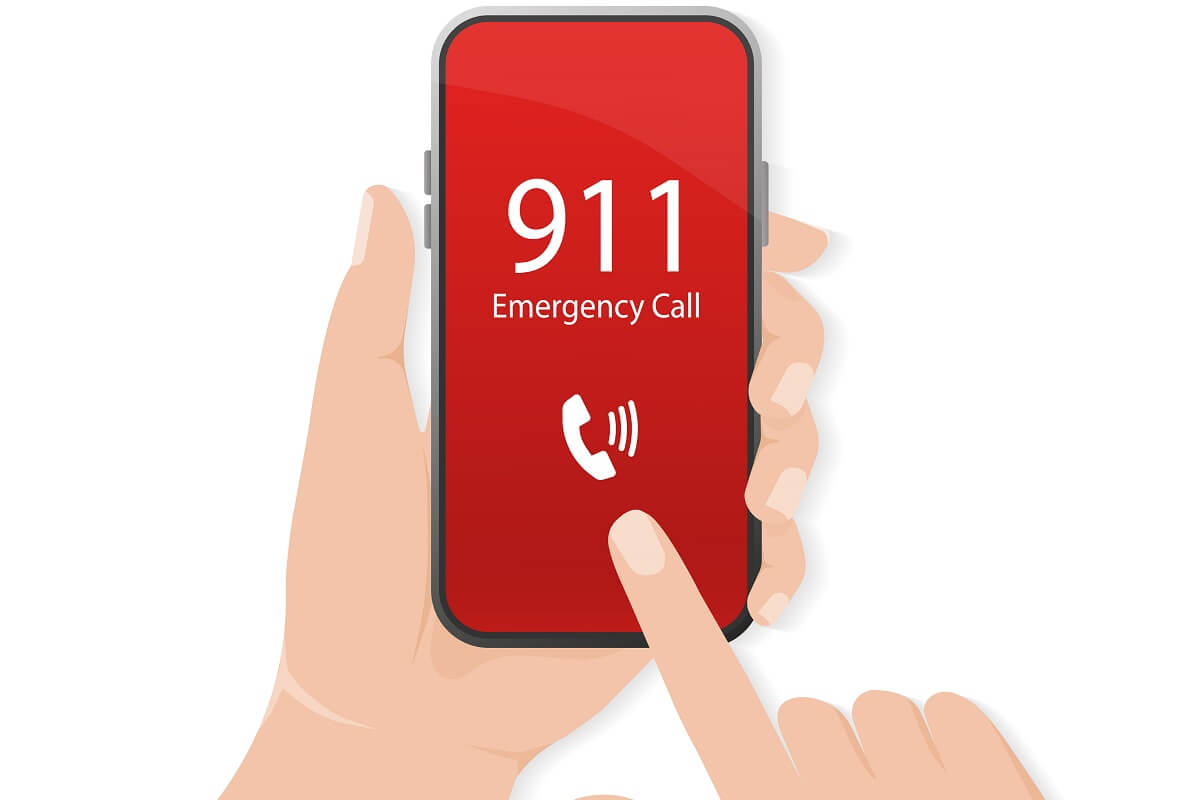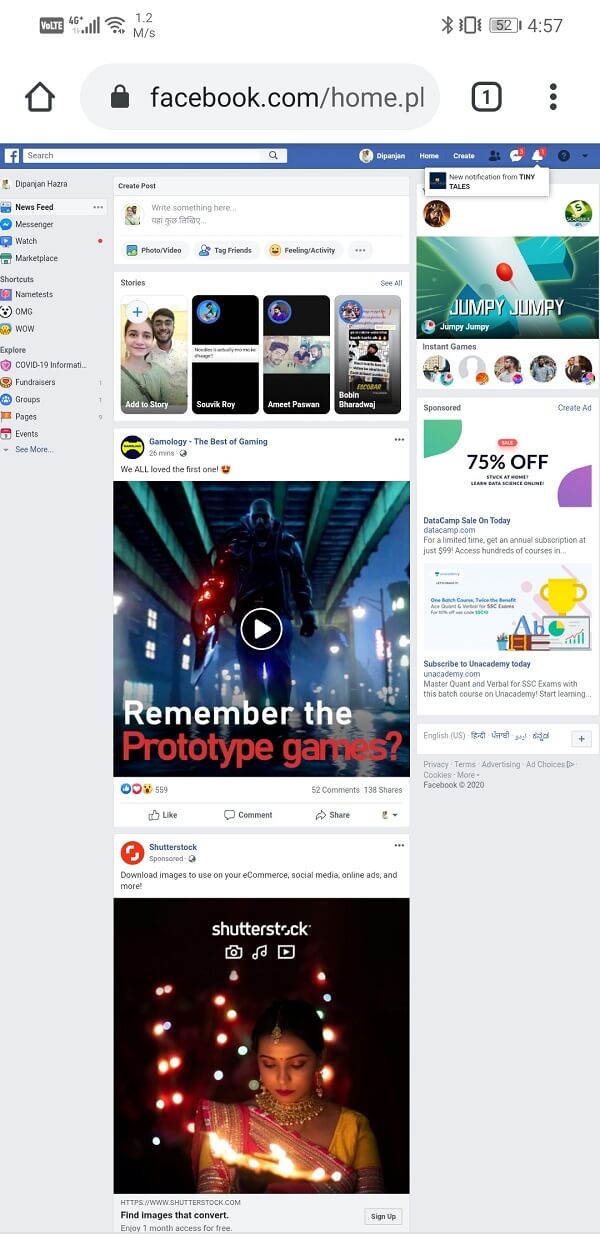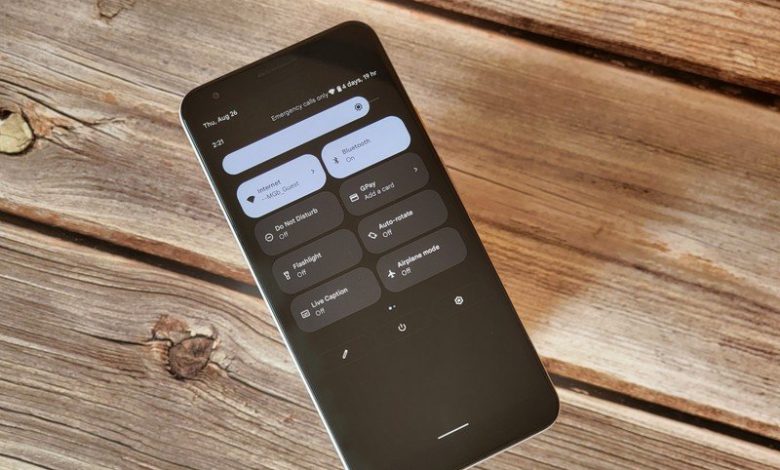
Una de las cosas que nos gustan de los mejores teléfonos Android es la configuración rápida. Android 12 realmente enfatizó esos mosaicos, haciéndolos significativamente más grandes y más fáciles de administrar en su teléfono. También son fáciles de editar y personalizar en términos de diseño y orden.
Los ajustes rápidos pueden darle acceso a funciones del sistema, como Bluetooth y Wi-Fi, o pueden acceder a funciones del teléfono como linterna o grabación de pantalla. Desde alternar no molestar al modo avión y al modo de enfoque (y otros modos de bienestar digital), la configuración rápida hace que sea rápido y fácil adaptarse a su ritmo o cambiar la configuración de su teléfono por el momento. Cualquiera que sea el caso, el diseño será importante, por lo que le mostraremos cómo configurarlo.
Cómo personalizar mosaicos de configuración rápida en Android 12
Es fácil organizar los mosaicos de configuración rápida.
- Desliza el panel de notificaciones hacia abajo dos veces para que esté completamente abierto.
- Toca el ícono de lápiz en la esquina inferior izquierda
- Toque y mantenga presionado cualquier mosaico de configuración rápida que desee mover y arrástrelo donde desea que aparezca.

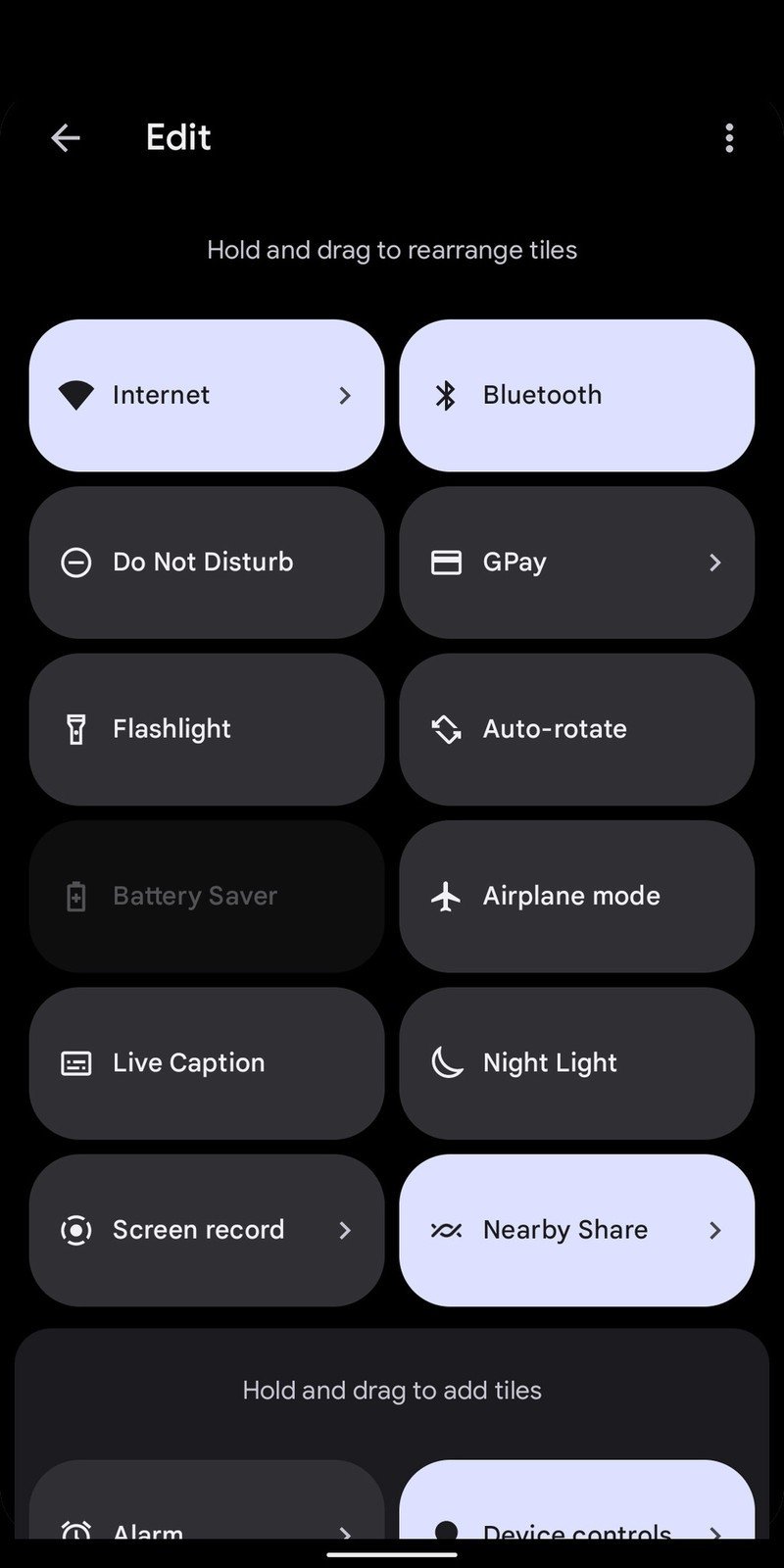
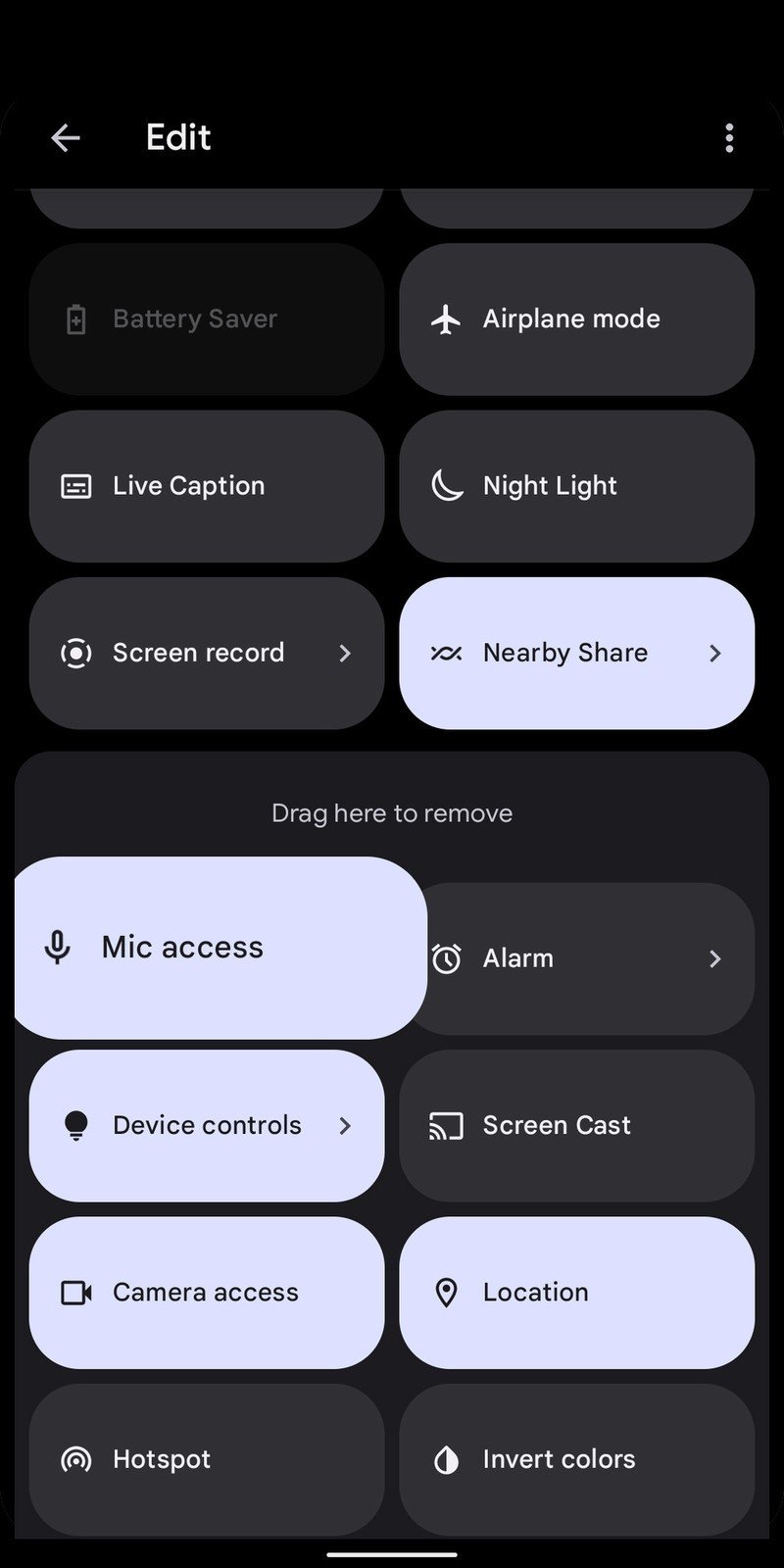
Notas sobre el movimiento de mosaicos
Cuando esté configurando sus mosaicos, es importante tener en cuenta que los primeros cuatro mosaicos (dos en cada columna) serán visibles cuando arrastre por primera vez hacia abajo el tono de notificación. Un segundo desplegable te dará los primeros ocho. Después de eso, los mosaicos de configuración rápida estarán en una página separada (o páginas, dependiendo de cuántas tenga) a las que accederá con un deslizamiento hacia la izquierda.
Cuando edite sus mosaicos, la sección superior será para los mosaicos que desee en la configuración rápida, mientras que los mosaicos que no desee deberán arrastrarse a la parte inferior del menú de edición. La separación está señalada por un borde con el texto. Mantenga presionado y arrastre para agregar mosaicos. Ese texto cambia a Arrastra aquí para eliminar cuando está sosteniendo activamente una ficha. Los mosaicos sobre esa línea de texto aparecerán en su configuración rápida, mientras que los mosaicos debajo de esa línea de texto no aparecerán.
Cuando tenga todo configurado de la manera que desea, toque la flecha hacia atrás en la esquina superior izquierda y se guardará su configuración. A partir de ahí, están a solo un golpe de distancia.